
Мазмуну:
- Автор John Day [email protected].
- Public 2024-01-30 10:40.
- Акыркы өзгөртүү 2025-01-23 14:51.

Эми буюмдарыңыздын коопсуздугун сактоонун, же бир туугандарыңызды бөлмөңүзгө киргизбөөнүн көптөгөн жолдору бар, мисалы, аны кулпулап коюу же башка элдер жетпей туруу. Эгер мен сизге бардык негизги нерселерди кылуунун кажети жок, бирок Raspberry Piңизди жеке сигнализация системаңызга айландыра алам деп айтсам эмне болот! Эми сиз бул мүмкүн эмес же өтө керексиз деп ойлошуңуз мүмкүн, кичинекей иниңизди киргизбөө үчүн бөлмөнүн эшигине кулпу коюп койсоңуз болот. Бирок, сенин бир тууганың кулпунун ачкычын таап, жөн эле бөлмөгө кире алмак, бирок бул сигнализация системасы менен, аны күйгүзгөнүңдөн кийин, аны барып, код аркылуу өчүрмөйүнчө, аны өчүрүү мүмкүн эмес. Эгерде бир тууганыңыз эшигиңизге бир метр жакындап келсе, сигнал сиздин үйүңүздөгү баарына кимдир бирөө сиздин жеке жашооңузга кол салууга аракет кылганын айтат. Анан кимдир бирөө сиздин жеке жашооңузга кол салууга аракет кылганын билгенде, алар келип аны токтотушат. Питиңизди SanityForce деп аталган укмуштуудай сигнализация системасына айландыруу үчүн, сиз бир нече жөнөкөй кадамдарды аткарышыңыз керек жана Пиңизге кээ бир кошумчаларды талап кыласыз. Сизге керектүү болгон бардык кадамдар жана материалдар төмөндө келтирилген. Ийгилик, жана SanityForce сиз менен болсун!
1 -кадам: материалдарды чогултуу

Эми бул долбоор үчүн сизге Raspberry Pi үчүн бир нече кошумча бөлүктөр талап кылынат. Долбоорду курууну баштоодон мурун, сизде төмөндө келтирилген бардык материалдар бар экенине ишениңиз.
- 1x Raspberry Pi
- 1x нан тактасы
- 1x Спикерлер жуп
- 1x PiCamera
- 10x Кызыл LED
- 1x PIR Motion Sensor
- 3x Аял-Эркек зымдары
- 10x 330 резисторлор
- 10x Blue Jumper Cables
- 2x Black Jumper Cables
2 -кадам: PIR Motion Sensor туташтыруу

Башка бардык LED жана динамиктерди туташтыруудан мурун, сиз долбоордун арткы сөөгү болгон кыймыл сенсорун туташтыргыңыз келет. Кыймыл сенсорун туташтыруу үчүн, туура аял-эркек зымын GPIO казыктарына жана GND казыктарына туташтыруудан этият болуңуз. Кайсы зым кайда кетерин айтуу үчүн мен жогорудагы сүрөттү мисал катары колдоном. Мисалда кыймыл сенсоруна 3 зым бар, жашыл, кызгылт көк жана көк, оңдон солго карай. Жашыл зым сиздин үстөлдөгү GND пинге туташат, муну жогоруда мисалда көрүнүп тургандай. Күлгүн зым нан тактасындагы 5 вольт электр кубатына туташтырылат, муну жогорудагы сүрөттөн көрө аласыз. Үчүнчү жана акыркы зым, көк бирөө сиздин нан тактаңыздагы GPIO пинине кирет, мында GPIO пини сиздин тандооңуз.
3 -кадам: LED жана резисторлорду туташтыруу

Ошентип, светодиоддорго жана резисторлорго, буларды туташтыруу абдан оңой, жөн гана LEDдин узун буту (анод) GPIO пинине туташкан секирүүчү кабелге туташтырылганын текшериңиз. LEDдин кыска буту (катод) GND пинине туташкан 330 каршылыгына туташкан. Тактага диоддорду орнотуудан мурун, GND пининен тактадагы GND темир жолуна бекитиле турган эки кара өтмө кабелди илип коюңуз. Светодиодду нан тактасынын каалаган жерине, каалаган дизайныңызга жайсаңыз болот. Жогоруда айтканымды так аткарганыңызга ишениңиз жана кодду киргизип, текшергенден кийин сиздин LEDларыңыз жанышы керек. Ошондой эле, сиз диоддорду туташтырган GPIO казыктары эч кандай мааниге ээ эмес, бул сиздин тандооңуз болушу мүмкүн.
4 -кадам: PiCamera туташуусу

Эми PiCamera -ны туташтыруу оңой иш, бирок аны туташтырып жатканда этият болуңуз, эгерде сиз аларды Пи -ге отургузуу учурунда камеранын казыктарына зыян келтирбеңиз. Ал жерде сиз тилкенин үстүндөгү кара люкту ачып, Pi камерасын киргизип коюңуз, камераны ордуна койгондон кийин тилкени артка түртүүнү унутпаңыз. Муну аткаргандан кийин, Pi интерфейсинин ылдыйкы тилкесиндеги Raspberry Pi баскычын баскыңыз келет, меню тилкеси чыгат. Андан кийин сиз "Тандоолорду" чыкылдатып, "Raspberry Pi конфигурациясына" түшөсүз, аны баскандан кийин экраныңыздын алдында менюну аласыз. Ал жерде сиз "Интерфейстерди", ал эми камера опциясын иштетүү баскычын чыкылдатыңыз. Эгерде камера мурунтан эле иштетилген болсо, аны өчүрүп, анан иштетиңиз. Камераны иштеткенден кийин, Пиңизди өчүрүп күйгүзүңүз жана Pi кайра жүктөлгөндөн кийин камераңыз иштей баштайт.
5 -кадам: Динамиктерди орнотуу

Эми Pi үчүн сиз каалаган спикерлерди колдонсоңуз болот, бирок мен сизге гарнитуранын розеткасы бар динамиктерди колдонууну сунуштайт элем, сиз Пи -нин гарнитурасынын уячасына туташа аласыз. Эми динамиктерди орнотуу бул долбоорду түзүүнүн эң оңой бөлүгү, сиз болгону динамиктердин гарнитурасынын розеткасын Пи -нин гарнитурасынын уячасына туташтырууңуз керек. Андан кийин динамиктердин USB A кабелин Pi'дин USB A чекитине туташтырмаксыз. Сиз жөн гана динамиктериңизди күйгүзүңүз жана иштей бериңиз. Жөн эле спикерлериңиз аларды сайгандан кийин иштебей калса, аларды алып, кайра салып, же Пиңизди өчүрүп -күйгүзүп көрүңүз!
6 -кадам: Долбоорду коддоо
Ошентип, сиз Пиңиздеги бардыгын чогулткандан кийин, сиз Pythonдо код жазууга даярсыз, андыктан ал иш жүзүндө иштейт. Төмөндө мунун баарын иштей турган код бар, сиз муну колдонсоңуз болот, бирок бардык GPIO пин сандарын нан тактаңызга тиешелүү пин номуруна өзгөртүүнү унутпаңыз. Ошондой эле, мен кодго койгон музыкалык папканын атын өзгөртүүгө туура келет, атын компьютериңиздеги папканын атына өзгөртүү керек. Төмөндө сиздин код Pythonдо кандай көрүнүшү керектиги жөнүндө сүрөт, жөн гана файлды жүктөп алып, карап көрүңүз.
gpiozero импортунан MotionSensorf gpiozero импорттук LED
Убакытты импорттоо
пикамерадан PiCamera импорттоо
pygame импорттоо
камера = PiCamera ()
pir = MotionSensor (4)
сигнал1 = LED (21)
alarm2 = LED (24)
alarm3 = LED (20)
alarm4 = LED (19)
сигнал5 = LED (16)
alarm6 = LED (5)
alarm7 = LED (12)
alarm8 = LED (13)
alarm9 = LED (25)
alarm10 = LED (22)
def rest ():
pygame.init ()
pygame.mixer.music.load ("LA LA LA.mp3")
pygame.mixer.music.play (-1)
чын болсо:
pir.wait_for_motion ()
эгер pir.motion_detected:
camera.start_preview ()
уйку (0.1)
camera.capture ('/home/pi/Desktop/capture.jpg')
camera.stop_preview ()
эс алуу ()
басып чыгаруу ("INTRUDER ALERT !!!!")
alarm1.on ()
alarm2.on ()
уйку (0,4)
alarm1.off ()
alarm2.off ()
alarm3.on ()
alarm4.on ()
уйку (0.5)
alarm3.off ()
alarm4.off ()
alarm5.on ()
alarm6.on ()
уйку (0,4)
alarm5.off ()
alarm6.off ()
alarm7.on ()
alarm8.on ()
уйку (0,4)
alarm7.off ()
alarm8.off ()
alarm9.on ()
alarm10.on ()
уйку (0,4)
alarm9.off ()
alarm10.off ()
alarm10.on ()
alarm9.on ()
уйку (0,4)
alarm10.off ()
alarm9.off ()
alarm8.on ()
alarm7.on ()
уйку (0,4)
alarm8.off ()
alarm7.off ()
alarm6.on ()
alarm5.on ()
уйку (0,4)
alarm6.off ()
alarm5.off ()
alarm4.on ()
alarm3.on ()
уйку (0,4)
alarm4.off ()
alarm3.off ()
alarm2.on ()
alarm1.on ()
уйку (0,4)
alarm2.off ()
alarm1.off ()
башка:
alarm1.off ()
alarm2.off ()
alarm3.off ()
alarm4.off ()
alarm5.off ()
alarm6.off ()
alarm7.off ()
alarm8.off ()
alarm9.off ()
alarm10.off ()
7 -кадам: Акыркы текшерүү
Эми сиз кодуңузду pythonго киргизгенден кийин, бардыгын чогултуп, долбооруңуз чынында иштээрин көрүүгө убакыт келди! Төмөндө сиздин проектиңиз кандай иштеши керектиги тууралуу видео, артта сүйлөп жаткан кээ бир адамдарга көңүл бурбаңыз, мен тынч жерде болгон эмесмин! SanityForce: Сигнал системасы ийгиликтүү болду деп үмүттөнөбүз, эми сизде бир туугандарыңызды бөлмөдөн чыгарбоого жардам бере турган сонун нерсе бар.
Бул көрсөтмөнү аткарганыңыз үчүн рахмат жана мен сизден бир -эки нерсени үйрөндүм деп ишенем! Төмөндөгү комментарийге оюңузду калтырууну унутпаңыз! SanityForce менен көңүл ачыңыз!
Сунушталууда:
DIY Home Automation Intruder Alarm System!: 5 кадам (Сүрөттөр менен)

DIY Home Automation Intruder Alarm System!: Бул долбоордо мен сизге үйүңүзгө кирүү сигнализациясын түзүү үчүн Home Assistant программасын кантип колдонууну көрсөтөм. Система негизинен эшиктин уруксатсыз ачылганын аныктайт жана андан кийин билдирүү жөнөтөт
Telegram Flame Alarm Bot: 5 кадам

Telegram Flame Alarm Bot: Бул макалада мен жалынды сезүүгө жана колдонуучунун Telegram'ына билдирүү жөнөтүүгө мүмкүндүк берген IoT долбоорун сунуштайм. Сизге эмне керек: Жалын сенсору модулу Микроконтроллер NodeMCU ESP8266Күч булагыWiFiOutput түзмөгү телеграмма менен
DIY ALARM: 9 кадам
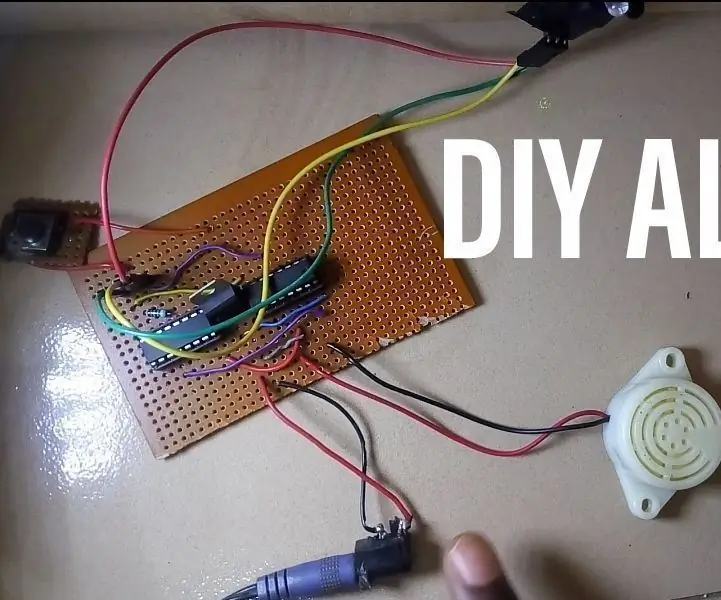
DIY АЛАРМЫ: Сиз уктап жатканда тоноп, ойгонуп жатканыңызды же кимдир бирөө ойготконуңузду сездиңиз беле, каракчылыктын алдын алат элеңиз, мага окшош нерсе болгон жана ал мага бул DIY сигналын чыгарууга шыктандырган. Бул 100% жакшы эмес, бирок жакшы
Magnetic Switch Door Alarm Sensor, Адатта Ачык, Жөнөкөй Проект, 100% Иштөө, Булак коду берилген: 3 кадам

Magnetic Switch Doorm Sensor, Адатта Ачык, Жөнөкөй Проект, 100% Иштейт, Булак Коду Берилет: Description: Саламатсыздарбы балдар, мен MC-18 магниттик которуштуруу сенсорунун ойготкучун үйрөтөм, ал кадимкидей ачык режимде иштейт. Switch түрү: ЖОК (кадимки жабуу түрү), чынжыр кадимкидей ачык жана магнит жакын болгондо туташат. Камыш
Акустикалык левитация Arduino Uno менен кадам-кадам (8-кадам): 8 кадам

Акустикалык левитация менен Arduino Uno Step-by-Step (8-кадам): ультрадыбыштуу үн өткөргүчтөр L298N Dc аял адаптеринин электр энергиясы менен камсыздоосу эркек токту Arduino UNOBreadboard Бул кантип иштейт: Биринчиден, сиз Arduino Uno кодун жүктөп бересиз (бул санарип менен жабдылган микроконтроллер) жана аналогдук порттор кодду айландыруу үчүн (C ++)
